Како да користите Цхромебоок режим госта
Пре него што неком другом дозволите да користи ваш лаптоп, требало би да знате како да га подесите Цхромебоок Режим за госте. На тај начин, сви ваши приватни фајлови и информације неће бити доступни.
Информације у овом чланку се односе на све Цхроме ОС уређаја без обзира на произвођача (Ацер, Делл, Гоогле, ХП, Леново, Самсунг, Тосхиба итд.).
Шта је Цхромебоок режим госта?
Режим за госте на Цхромебоок-овима је привремени Цхроме ОС налог коме други могу да приступе када користе ваш Цхромебоок. Када прегледају као гост, ваш Гоогле налог и све датотеке на Хард диск биће недоступан. Гости такође не могу да виде ваш Гоогле Цхроме профил, ваше обележиваче, ваше сачуване лозинке и подаци за аутоматско попуњавање, или вашу историју прегледања.
Само неколико апликација, као нпр Гоогле Цхроме, биће доступан у режиму госта. Иако гости могу да преузимају датотеке и прилагођавају нека подешавања, све промене система ће бити поништене када се одјаве. Цхроме ће такође избрисати све активности прегледача када се сесија за госте заврши.
Ако не можете да се пријавите на свој Цхромебоок налог, покушајте да се пријавите као гост да бисте решили проблеме.
Режим госта Цхромебоок-а у односу на режим без архивирања
Инкогнито на Цхромебоок-овима спречава Гоогле Цхроме да прати историју вашег прегледача; међутим, ваши обележивачи и сви подаци за аутоматско попуњавање (тј. лозинке које сте сачували за своје онлајн налоге) ће и даље бити доступни. Режим без архивирања такође не блокира приступ вашем Гоогле налогу или чврстом диску. Иако је режим без архивирања користан за приватно прегледање, боље је да укључите режим госта пре него што предате лаптоп неком другом.
Како да прегледате као гост на Цхромебоок-у
Да бисте могли да приступите режиму за госте, морате да се одјавите са свог налога:
-
Изаберите сат у доњем десном углу екрана, а затим изаберите Одјава.

-
Изаберите Прегледајте као гост на закључаном екрану.
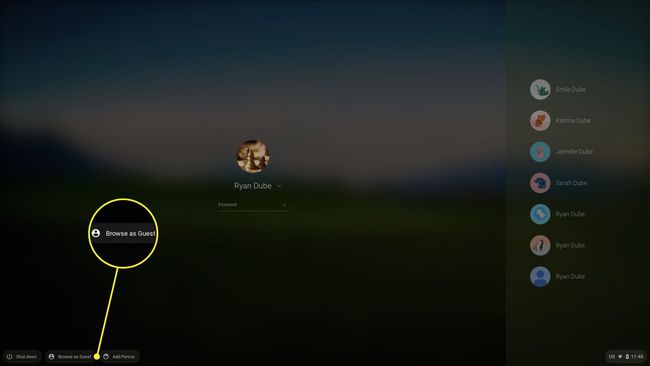
Ако не видите Прегледајте као гост на школском или пословном Цхромебоок-у, онда је администратор онемогућио гостујуће прегледање.
-
Да бисте завршили сесију госта, изаберите сат на полици Цхромебоок-а, а затим изаберите Изађи гост.

Ограничења у режиму госта Цхроме ОС-а
Док користите режим госта, интернет активности вашег Цхромебоок-а ће и даље бити видљиве вама Интернет провајдер (ИСП) и администратор система ако користите школски или радни рачунар. Веб локације такође могу да прикупљају податке са вашег рачунара.
Како да омогућите Цхромебоок гостовање
Режим за госте би требало да буде подразумевано доступан, али ако га не видите као опцију на екрану за пријаву на Цхромебоок, проверите да ли је омогућен у подешавањима система:
-
Пријавите се на власнички налог, изаберите сат у доњем десном углу екрана, а затим изаберите Подешавања зупчаник.
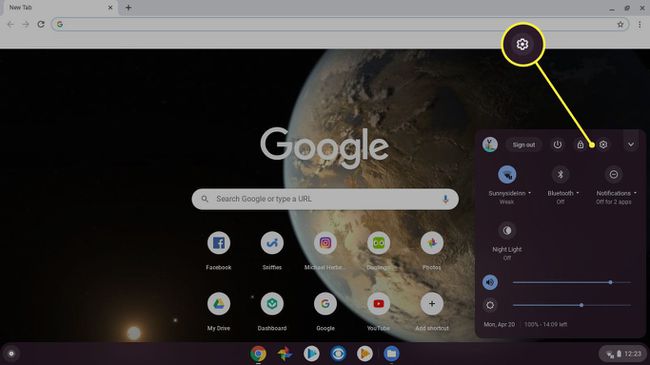
-
Померите се надоле до Људи одељак подешавања Цхромебоок-а и изаберите Управљајте другим људима.

-
Буди сигуран Омогућите гостовање је омогућено.
Можда нећете моћи да омогућите режим госта ако користите рачунар на послу или у школи.
